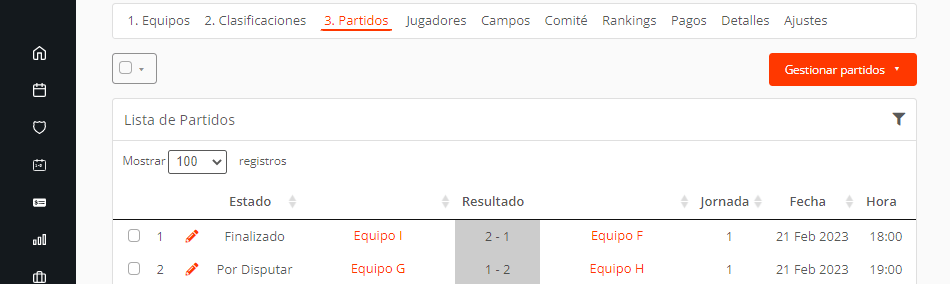¿Trabajas con unos horarios muy complejos y prefieres crear un calendario a medida con emparejamientos de equipos concretos? Con la opción de importar partidos desde un Excel te permitimos usar tu sistema actual y combinarlo fácilmente con resultados y clasificaciones en tiempo real en COMPETIZE.
Para crear tu calendario, primero activa la competición. Haz clic en el botón Activar competición para indicarnos que se trata de una competición que está siendo administrada. Según tu plan de suscripción te permitiremos tener una cantidad diferente de competiciones activas de manera simultánea.
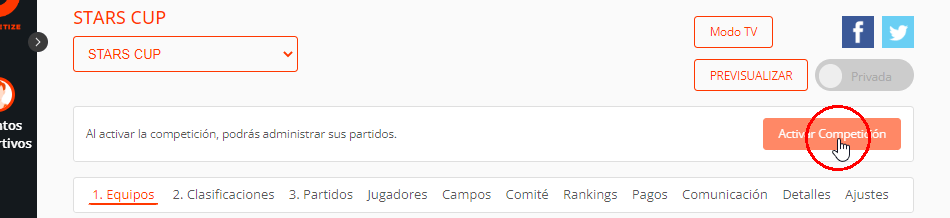
Importar partidos de Excel #
Para importar tus partidos, entra en la pestaña Partidos y busca el menú desplegable Administrar partidos. Selecciona la opción de Importar de Excel.
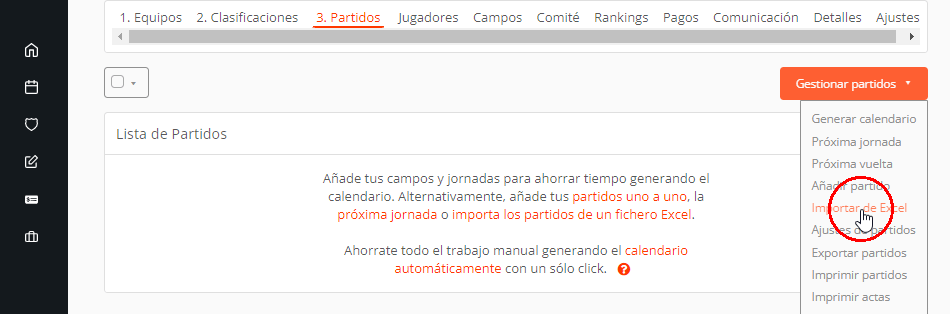
En la pantalla emergente, descarga nuestro fichero de ejemplo haciendo clic en el enlace indicado en el primer paso.

Una vez descargado el fichero Excel, localízalo en tu dispositivo, ábrelo y cumplimenta al menos los campos obligatorios:
- Equipo local – Los nombres de los equipos deben coincidir exactamente con los nombres de equipos creados en la pestaña Equipos.
- Equipo visitante

Adicionalmente, puedes rellenar otros detalles de los partidos, incluyendo:
- Estado – Es posible elegir entre Por jugar, Por revisar, Jugado, Pospuesto, Cancelado.
- Resultado local – El campo solo acepta valores numéricos.
- Resultado visitante – El campo solo acepta valores numéricos.
- Grupo / Ronda – Pueden consultarse todos los grupos y rondas que puedan utilizarse en la plataforma, sin embargo, hay que elegir solamente los grupos y rondas que coincidan con lo configurado en los Ajustes de la competición.
- Jornada – El campo solo acepta valores numéricos de entre 1 y 99.
- Fecha – El campo solo acepta fechas en formato dd/mm/aaaa.
- Hora – El campo solo acepta horas en formato hh:mm.
- Campo
- Árbitro
- Visibilidad – Es posible elegir entre Público y Privado.

Una vez que tengas tu archivo preparado, guárdalo y dale al botón Seleccionar fichero. En la ventana emergente localiza el fichero en tu ordenador y confirma la selección con el botón Abrir.
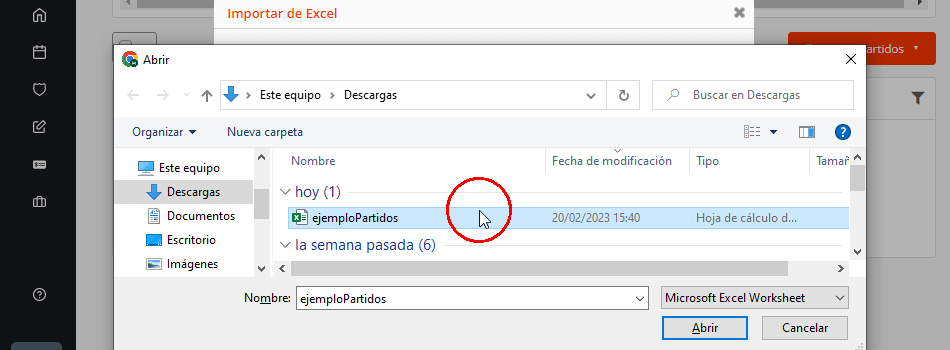
Finalmente, dale al botón Subir y revisa tu calendario.